연말이 다가오면서 연말정산에 대해 많은 직장인들이 관심을 가지고 있을 텐데요! 저번 10월 27일부터 연말정산 미리 보기 서비스가 오픈되었습니다. 이를 통해 연말정산을 통해 세금을 더 내야 하는지 혹은 돌려받을 수 있는 지를 대략적으로 확인하고 남은 기간의 소비 전략을 짤 수 있기 때문에 꼭 이용해야 하는 서비스라고 생각합니다. 이번 포스팅을 통해 연말정산 미리 보기 서비스의 활용법을 알아보도록 합시다
홈택스 접속 및 연말정산 미리 보기 화면 이동
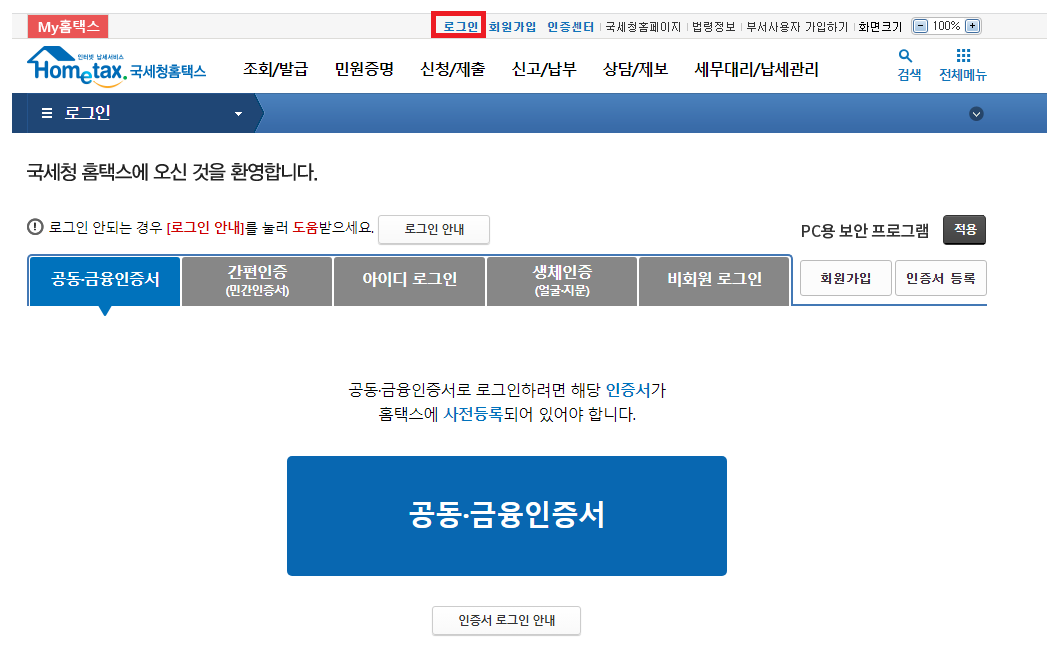
국세청 홈택스 홈페이지에 접속한 후, 상단의 ‘로그인’ 탭을 클릭하여 로그인 화면으로 이동합니다. 다음과 같이 여러 로그인 방식을 사용할 수 있는데, 저는 금융인증서를 이용하여 로그인을 진행하였습니다.

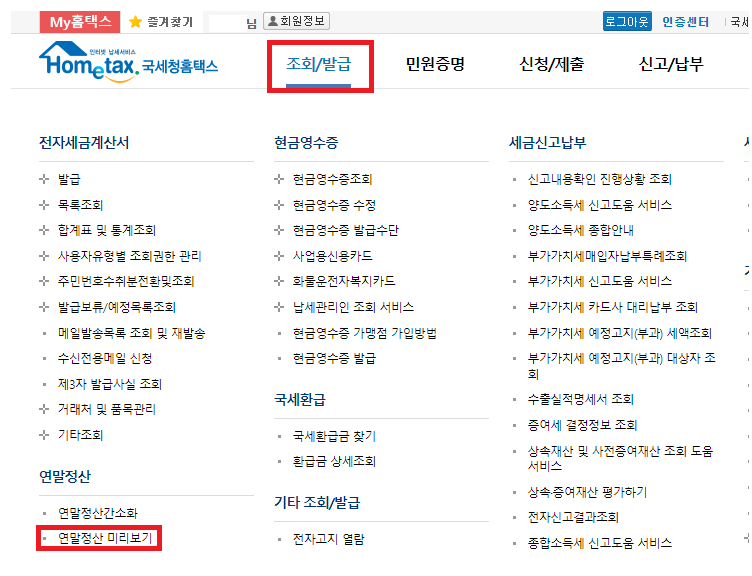
로그인이 완료되면 다시 홈 화면으로 이동한 후, 상단의 ‘조회/발급’ 탭을 클릭합니다. 그러면 여러 목록이 나타나는데, ‘연말정산’ 부분에서 ‘연말정산 미리 보기’를 클릭합니다.
연말정산 미리보기 진행순서
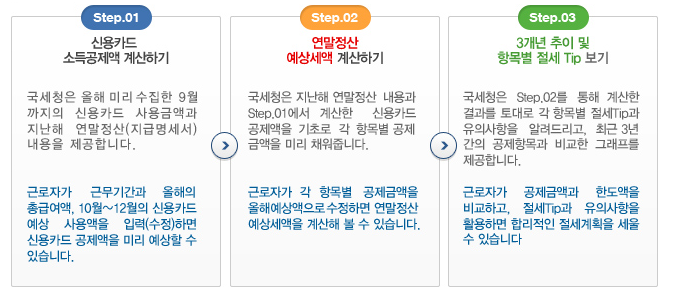
연말정산 미리보기 화면으로 이동하면 위와 같이 연말정산 미리보기가 어떤 순서로 진행되는지 가이드를 살펴볼 수 있습니다. 이를 간단하게 정리하자면 다음과 같습니다.
- 올해 1~9월까지 수집된 사용금액 + 10~12월까지 예측 사용금액을 통해 신용카드 소득공제액 계산
- 소득공제와 세액공제를 적용한 연말정산 예상세액 계산
- 계산 결과를 토대로 각 항목별 절세 팁 제공 및 최근 3년 간의 공제항목과 비교 그래프 제공
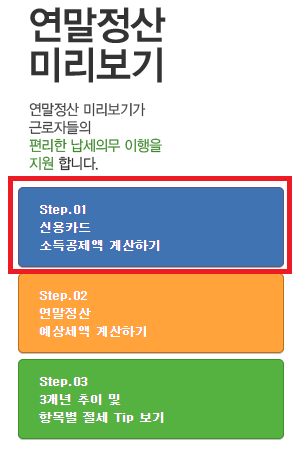
연말정산 미리보기가 어떤 순서로 진행되는지 대략적으로 파악되었다면, 이제 연말정산 미리보기를 시작해봅시다. 화면 왼쪽을 살펴보면 세 가지 탭을 확인할 수 있는데, 먼저 Step 1, ‘신용카드 소득공제액 계산하기’ 버튼을 눌러줍시다.

신용카드 소득공제액 계산하기
근무기간 및 총급여액 수정

먼저 올해 근무기간 및 총급여액을 설정해야 합니다. 보통은 지난 지급명세서를 불러온 후, 수정을 진행하면 되는데요! 저는 올해 초부터 직장인이 되었기 때문에 이전 정보가 없어 불러오기는 생략했습니다.
부양가족 신용카드자료 선택
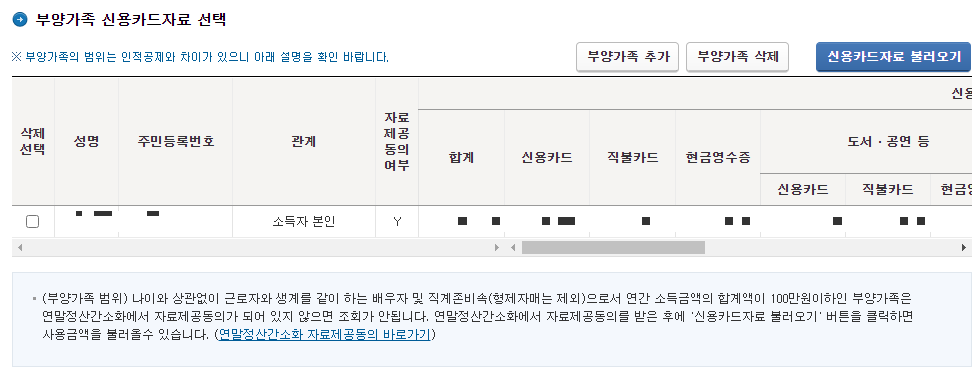
다음은 부양가족 정보 설정 및 신용카드자료를 불러오는 부분입니다. 저는 부양가족 혜택 부분은 해당이 없어서 설정하지 않았고, ‘신용카드자료 불러오기’만 진행하였습니다. 해당 버튼을 클릭하면 올해 1월~9월까지 본인이 사용한 신용카드, 체크카드, 현금영수증 등의 지출금액 정보를 가져옵니다.

10~12월의 카드 사용금액은 예측하여 수동으로 설정해야 합니다. 입력이 모두 완료되면 하단의 ‘계산하기’ 버튼을 누릅니다.
예상 절감세액

계산이 완료되면 다음과 같이 카드 사용에 대하여 예상되는 절감 세액이 얼마인지 확인할 수 있습니다. 저의 경우 454,179원이라고 되어있네요 ㅎㅎ
연말정산 예상세액 계산하기
소득공제
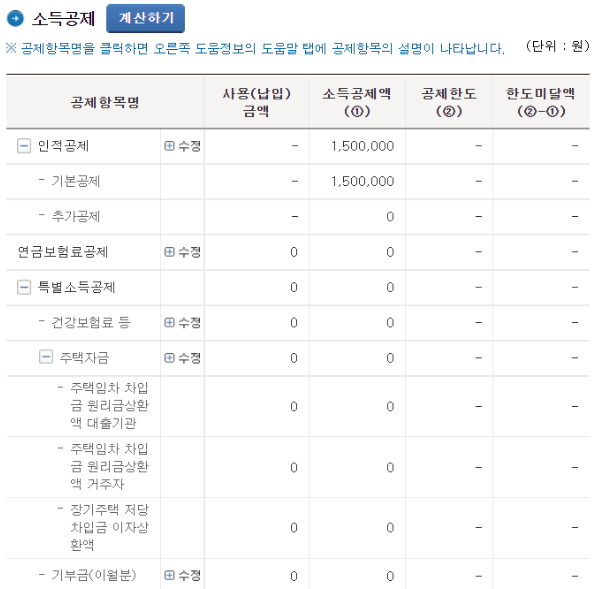
본인에게 해당하는 소득공제 항목을 설정할 수 있는 부분입니다. 인적공제, 기부금, 개인연금저축, 주택청약 등 다양하게 소득공제를 받을 수 있는 항목들이 있으므로 잘 찾아서 본인이 받을 수 있는 항목들을 설정해줍니다. 저의 경우 해당되는 부분이 얼마 없네요… ㅎㅎ
세액감면, 세액공제
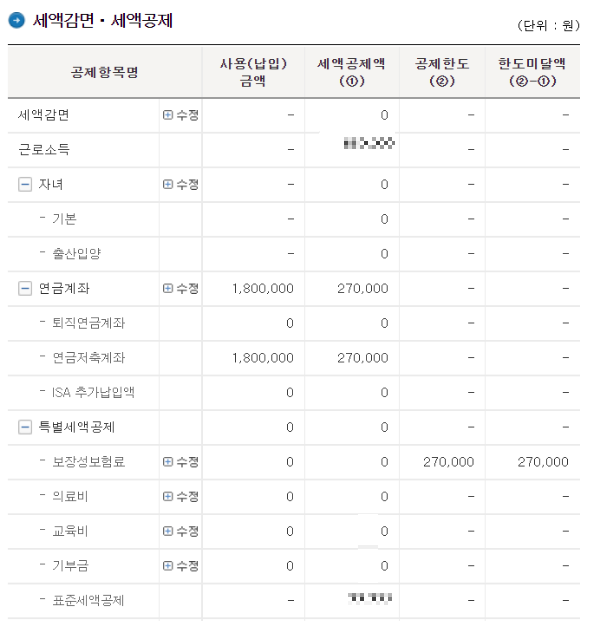
다음으로 세액감면, 세액공제 항목들입니다. 연금계좌, 특별세액공제 등 다양한 항목들이 존재합니다. 마찬가지로 본인이 받을 수 있는 항목들을 설정해줍니다. 저의 경우 연금계좌에 매 달마다 조금씩 돈을 넣고 있어서 세액공제를 조금이라도 받을 수 있네요!
급여 및 예상세액
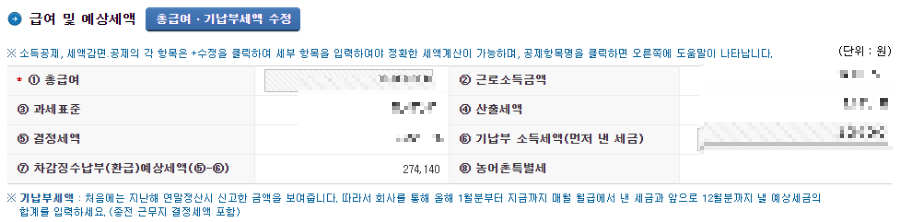
소득공제와 세액공제 항목 설정이 모두 끝난 후 맨 하단의 ‘계산하기’ 버튼을 누르면 최종적으로 본인이 연말정산 때 납부 혹은 환급받을 수 있는 세금이 얼마인지 결정됩니다. 저의 경우 274,140이 나왔는데요! 이 경우 세금을 납부해야 합니다 😅 (환급은 앞에 -가 붙는다네요!)
3개년 추이 및 항목별 절세 팁 보기
해당 페이지에서는 지난 3년 간의 차감징수 세액을 확인할 수 있고, 인적공제, 카드 사용, 교육비, 의료비 등 각 항목에 대한 절세 팁들을 확인할 수 있습니다.